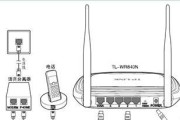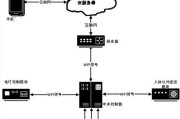在如今互联网普及的时代,拥有一个稳定、高速的网络连接是人们工作、娱乐和学习的基础条件之一。而路由器作为连接互联网的核心设备,起到了重要的作用。本文将以新换的路由器为例,详细介绍如何连接网络,让您轻松搭建一个高速的网络环境,享受畅快的上网体验。
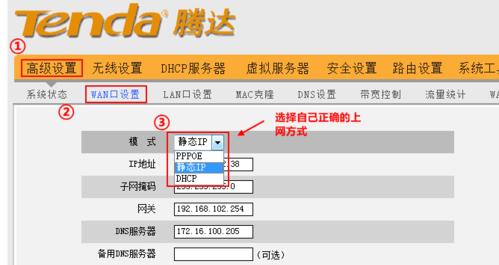
选择合适的路由器
了解家庭网络需求,根据家庭人数、房屋面积以及使用设备数量等因素,选择适合的路由器。可以从品牌、信号覆盖范围、传输速度等方面考虑,确保能够满足家庭网络需求。
查看路由器包装
仔细查看路由器包装盒上的说明书和相关配件,包括电源适配器、网线等。确保所有配件齐全,为接下来的安装做好准备。
确定路由器放置位置
选择一个中心位置放置路由器,以确保信号覆盖范围最大化。尽量避免将路由器放置在电器附近或有大量金属物体的区域,以免对信号传输造成干扰。
插入电源适配器
将电源适配器插入路由器的电源接口,并将另一端插入电源插座。确保电源连接稳固,避免因不良连接导致路由器无法正常工作。
连接网线
将一端的网线插入路由器的WAN(广域网)接口,另一端插入光猫等宽带设备的LAN(局域网)接口。这样就建立了路由器与互联网的连接。
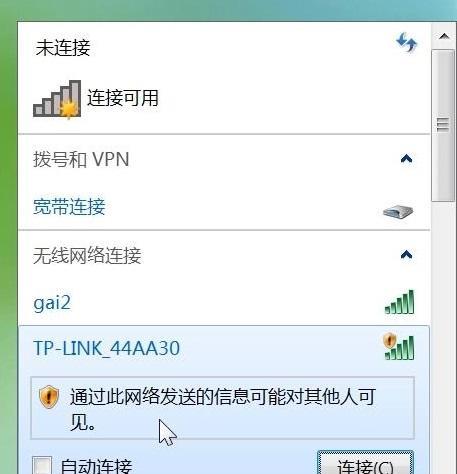
连接设备
使用网线或无线方式,将各个需要接入网络的设备(如电脑、手机、平板等)与路由器进行连接。根据路由器的支持类型,可选择有线连接或Wi-Fi连接。
设置路由器
打开浏览器,输入路由器的默认IP地址,进入路由器设置页面。根据提示进行设置,包括设置网络名称(SSID)、密码等。
调整网络参数
根据实际需求,可以调整路由器的网络参数,如信道选择、频段设置、IP地址分配等。这些设置可以提高网络稳定性和传输速度。
启用安全功能
设置路由器的安全功能,如启用WPA2加密、MAC地址过滤等,保障网络的安全性,防止未经授权的设备接入。
测试网络连接
完成设置后,通过打开浏览器访问网站,确认网络连接是否正常。如有问题,可以参考路由器说明书或联系网络服务提供商进行排查和解决。
优化信号覆盖
根据实际需要,可以通过调整路由器的天线方向或安装信号增强器等方式,优化信号覆盖范围,确保各个区域都能够顺畅地上网。
定期更新固件
路由器厂商会不断推出更新的固件版本,以修复漏洞和提升性能。定期检查并更新路由器的固件,可以获得更好的网络使用体验。
注意网络安全
除了设置路由器的安全功能外,还应定期更改Wi-Fi密码,并避免在公共网络环境中泄露个人敏感信息,以保障网络安全。
随时保持关注
网络连接是一个动态的过程,随时保持对网络连接的关注,当发现网络异常或速度变慢时,及时调整路由器设置或联系网络服务提供商进行排查和解决。
通过以上步骤,您已成功地连接了新换的路由器并搭建了稳定高速的网络环境。拥有一个可靠的网络连接对于现代生活至关重要,它将为您提供畅快的工作、学习和娱乐体验。记得定期检查和优化网络设置,以保持网络畅通无阻。
如何连接网络使用新换的路由器
随着科技的不断进步和人们对高速网络的需求,许多家庭和办公室都会选择更新他们的网络设备,其中包括路由器。然而,对于一些不熟悉网络设置的人来说,连接和配置新的路由器可能会成为一个挑战。本文将为您提供一些简单的步骤,帮助您快速设置和连接新换的路由器。
准备好所需的材料和工具
在开始设置之前,确保您已准备好所有所需的材料和工具。这些包括新的路由器、电脑或移动设备、以及网络电缆和电源适配器等。
连接路由器与电源
将新的路由器与电源适配器连接,并将适配器插入电源插座。确保路由器已经成功启动,并显示出运行状态的指示灯。
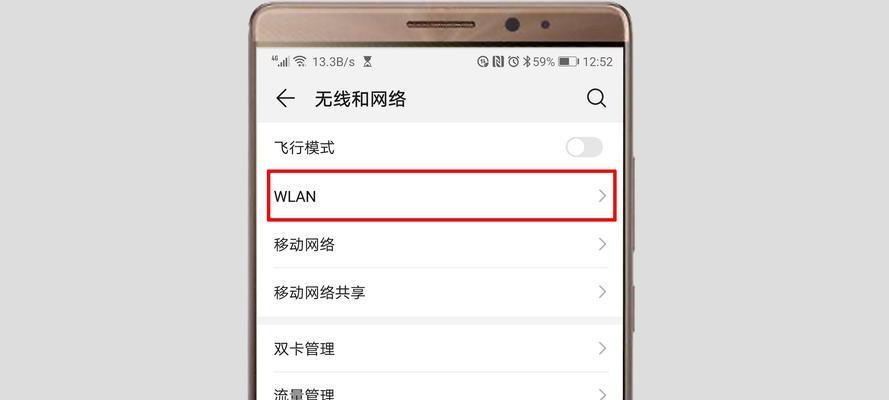
使用网络电缆连接路由器与宽带调制解调器
将一端插入路由器的WAN(广域网)口,将另一端插入宽带调制解调器的LAN(局域网)口。通过这种方式,路由器将会成为您家庭或办公室网络的中心。
连接您的计算机或移动设备
使用网络电缆将您的计算机或移动设备与路由器的LAN口连接。这样您就能够通过有线方式连接到路由器。
配置您的路由器
打开您的计算机或移动设备上的浏览器,并输入默认的路由器IP地址。通常为192.168.1.1或192.168.0.1。按下回车键后,将会显示出一个登录页面。
登录到路由器管理界面
在登录页面上输入默认的用户名和密码。这些信息通常可以在路由器的用户手册或标签上找到。一旦成功登录,您就可以进入路由器的管理界面。
更改路由器登录密码
为了保护您的网络安全,强烈建议您在第一次登录之后更改默认的用户名和密码。选择一个强密码,并确保您记住它。
配置网络名称(SSID)
在路由器管理界面中,找到无线设置选项,并输入您想要设置的网络名称(也称为SSID)。您可以选择一个容易记忆且与您无关的名称。
设置密码保护您的无线网络
继续在无线设置选项中,找到安全设置。选择一种适合您的无线网络加密方式,如WPA2。输入一个强密码来保护您的无线网络免受未经授权的访问。
配置其他网络设置
根据您的需求,您可以继续配置其他网络设置,如端口转发、IP地址分配等。这些设置可以根据不同的路由器型号和品牌而有所不同。
保存和应用更改
在完成所有所需的配置后,不要忘记保存并应用更改。这样您的路由器将会根据您的设置进行重新启动。
重新连接到无线网络
现在,您可以在您的计算机或移动设备上找到并重新连接到新设置的无线网络。输入您在步骤8中设置的密码,并等待连接成功。
检查网络连接
打开浏览器,并确保您可以访问互联网。您可以尝试访问一些网站来测试您的网络连接是否正常工作。
解决网络问题
如果您遇到任何网络连接问题,可以通过检查路由器的设置、重新启动路由器或重新配置设备来解决问题。
通过按照以上简单步骤,您应该能够轻松地连接并配置您新换的路由器。无论是在家庭还是办公场所,一个可靠的网络连接是高效工作和无忧娱乐的关键。记住,如果您有任何疑问或问题,可以查阅路由器的用户手册或联系网络服务提供商寻求帮助。祝您享受畅快的网络体验!
标签: #路由器